Come creare un'installazione non presidiata di Windows 11
 Hai deciso di voler installare Windows 11, ma il tuo dispositivo non soddisfa i rigorosi requisiti di sistema e non vuoi passare del tempo davanti al computer a cliccare attraverso pagine di finestre di dialogo.
Hai deciso di voler installare Windows 11, ma il tuo dispositivo non soddisfa i rigorosi requisiti di sistema e non vuoi passare del tempo davanti al computer a cliccare attraverso pagine di finestre di dialogo.
C’è un modo migliore. Puoi rilassarti mentre l’installazione è in corso senza che ti venga richiesto alcun tipo di informazione. Questa è la bellezza di creare un’installazione non presidiata di Windows 11, e ti mostreremo come fare.
Quali sono i vantaggi di un’installazione non presidiata?
- Ti consente di automatizzare le operazioni e completare il processo più rapidamente rispetto a un’installazione manuale.
- Può essere eseguita su più macchine utilizzando lo stesso file di installazione.
- Utile per grandi distribuzioni in cui si desidera standardizzare la configurazione dei computer sulla rete.
- Possibilità di personalizzare l’installazione in base alle esigenze e alle preferenze.
- Nessun intervento dell’utente, quindi nessuna richiesta di password o accesso all’account.
Come installo Windows 11 in modo non presidiato?
1. Cosa richiede un’installazione non presidiata?
1. Verifica dei requisiti hardware
- Almeno 4 GB di RAM e 64 GB di spazio libero su disco nel tuo PC.
- Un’unità flash USB o un disco rigido esterno che abbia almeno 8 GB di spazio libero e sia formattato NTFS o FAT32.
2. Requisiti di connessione a Internet
Non avrai bisogno di una connessione a Internet per un’installazione non presidiata poiché installerai Windows offline.
Questo eviterà al sistema di costringerti a utilizzare un account Microsoft o di controllare se il tuo dispositivo soddisfa i requisiti di sistema.
3. Considerazioni sulle impostazioni della lingua
Se stai installando Windows 11 in una lingua diversa dall’inglese, è probabile che non ci sia supporto per questa lingua.
Dovrai completare l’installazione nella lingua disponibile e poi cambiare le impostazioni della lingua nella tua scelta preferita in seguito.
4. Considerazioni sulla chiave di accesso
Poiché ogni copia di Windows 11 ha la propria chiave di accesso unica, utilizzerai una chiave di licenza generica per l’installazione non presidiata.
Questa chiave di accesso unica ti consente di installare lo stesso prodotto su più computer. Puoi trovare le chiavi di licenza volumetrica generiche della tua edizione di Windows sulla pagina ufficiale di Microsoft.
5. Considerazioni sulla versione a 32 bit vs a 64 bit
Poiché Windows 11 non è disponibile nella versione a 32 bit, l’unica opzione è scegliere la versione a 64 bit. Tuttavia, puoi comunque eseguire programmi a 32 bit su 64 bit modificando alcune impostazioni.
Infine, dovrai eseguire il backup di eventuali file importanti perché qualsiasi installazione può andare male.
2. Creare un’unità USB avviabile
- Per questo passaggio, utilizzeremo lo strumento Ventoy.
-
Vai al repository GitHub di Ventoy e scarica il file zip di Windows.
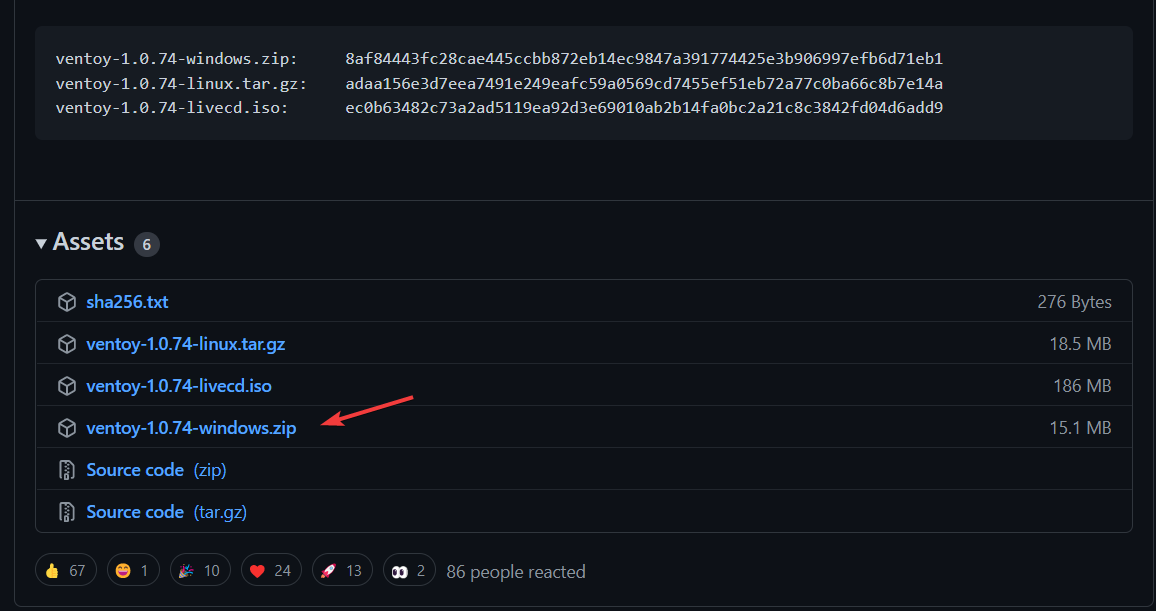
-
Una volta scaricato, fai clic destro su di esso per Estrarre la cartella nella posizione attuale.
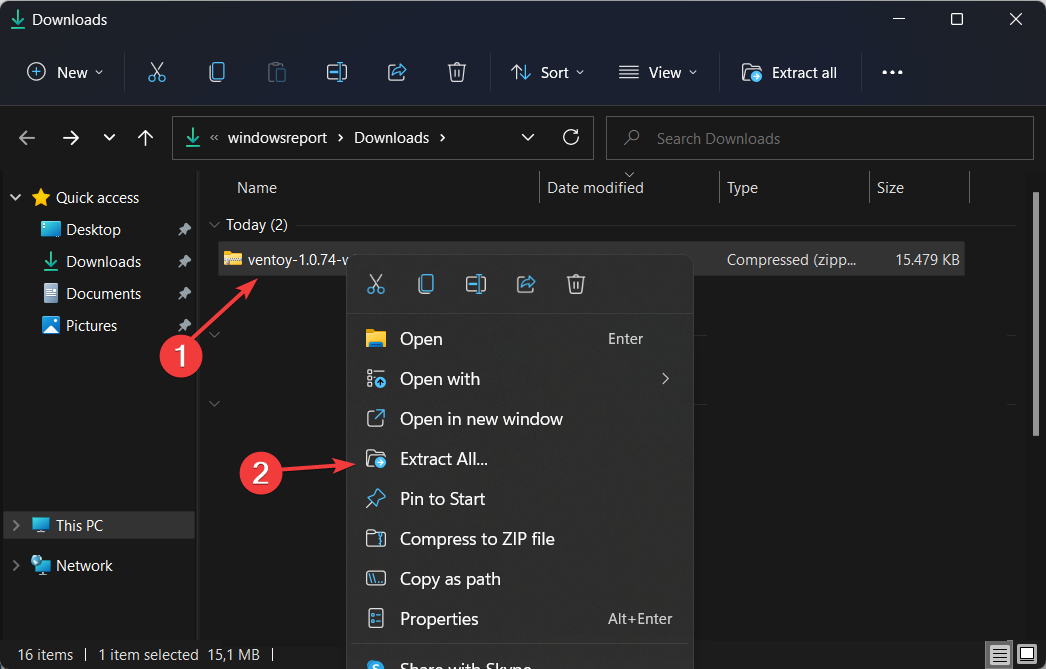
-
Ora apri la cartella estratta e fai clic sulla sottocartella chiamata Ventoy. Fai clic destro in qualsiasi punto della finestra per creare un nuovo file di testo chiamato ventoy.json. Copia e incolla il seguente testo al suo interno e salva il file:
{ "control": [ { "VTOY_DEFAULT_MENU_MODE": "0" }, { "VTOY_TREE_VIEW_MENU_STYLE": "0" }, { "VTOY_FILT_DOT_UNDERSCORE_FILE": "1" }, { "VTOY_SORT_CASE_SENSITIVE": "0" }, { "VTOY_MAX_SEARCH_LEVEL": "max" }, { "VTOY_DEFAULT_SEARCH_ROOT": "/ISO" }, { "VTOY_MENU_TIMEOUT": "10" }, { "VTOY_DEFAULT_IMAGE": "/ISO/debian_netinstall.iso" }, { "VTOY_FILE_FLT_EFI": "1" }, { "VTOY_DEFAULT_KBD_LAYOUT": "QWERTY_USA" }, { "VTOY_WIN11_BYPASS_CHECK": "1" } ] }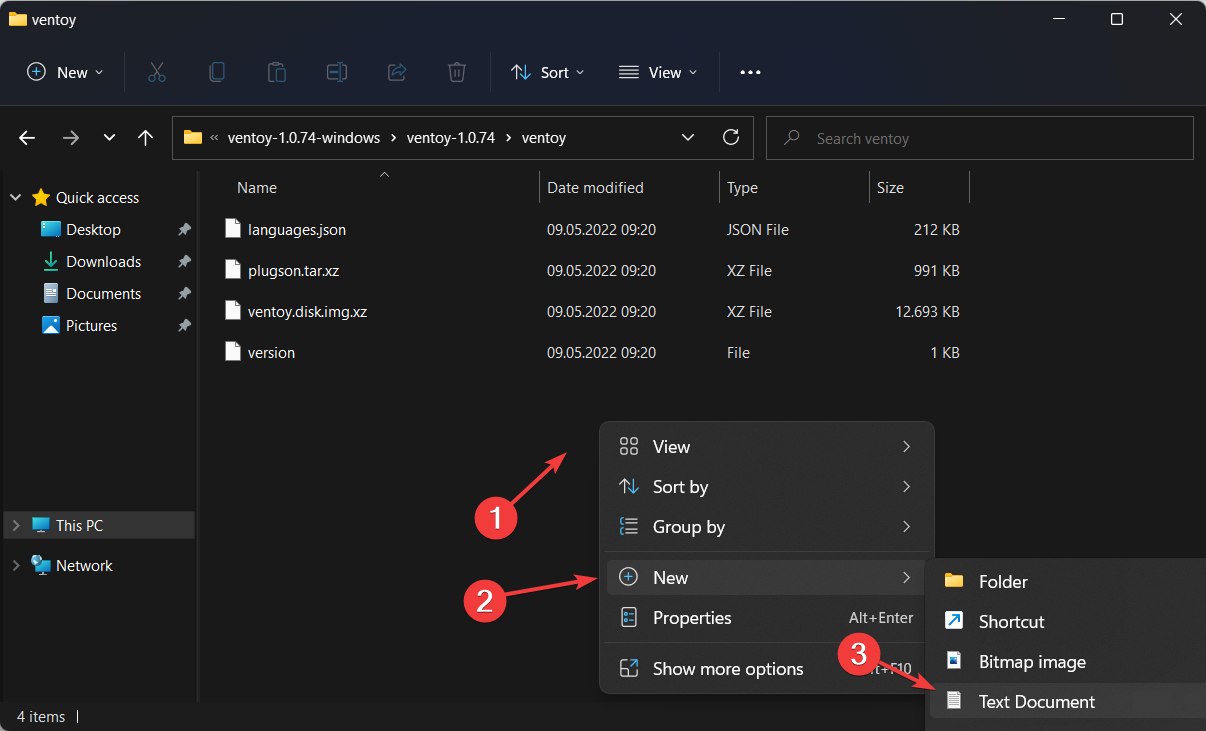
-
Impostando l’ultimo argomento a 1, la macchina sarà in grado di evitare alcuni controlli del registro. Come il Secure Boot di Windows 11 con Ventoy.
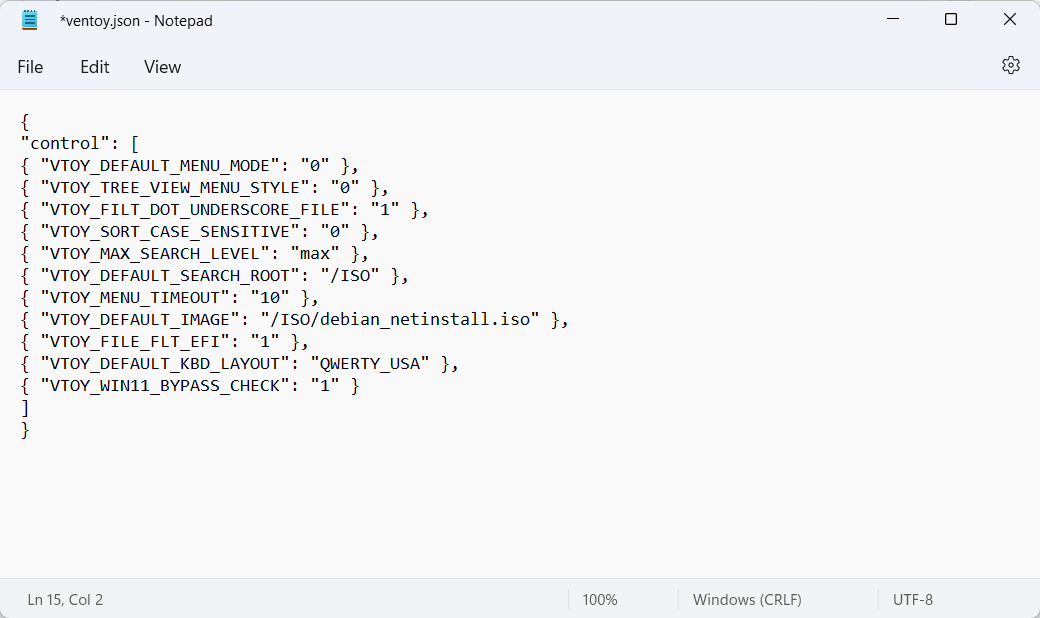
-
Ora vai alla pagina di Microsoft per scaricare l’immagine del disco di Windows 11 in formato ISO.
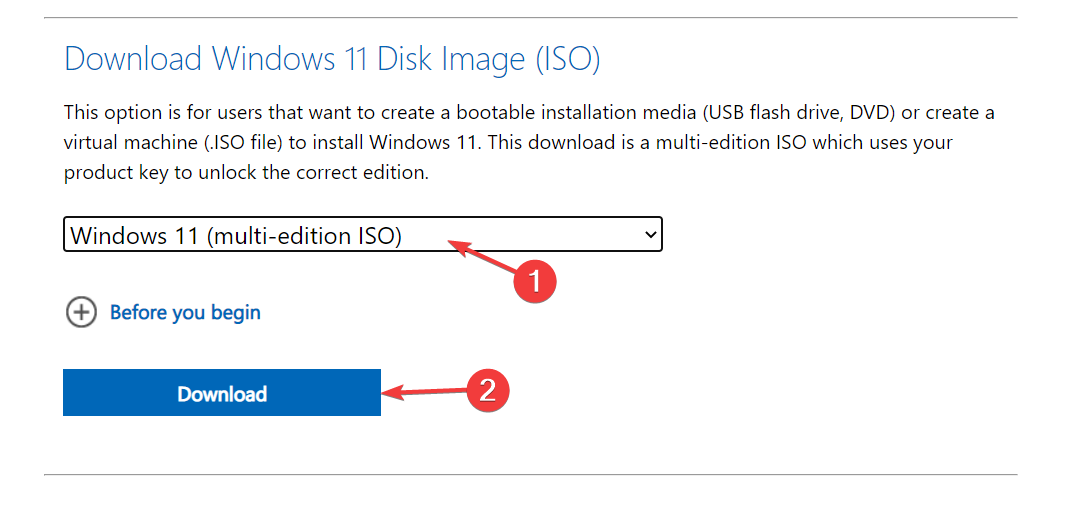
-
Seleziona la versione del sistema operativo e la lingua, quindi fai clic sul pulsante Download 64-bit.
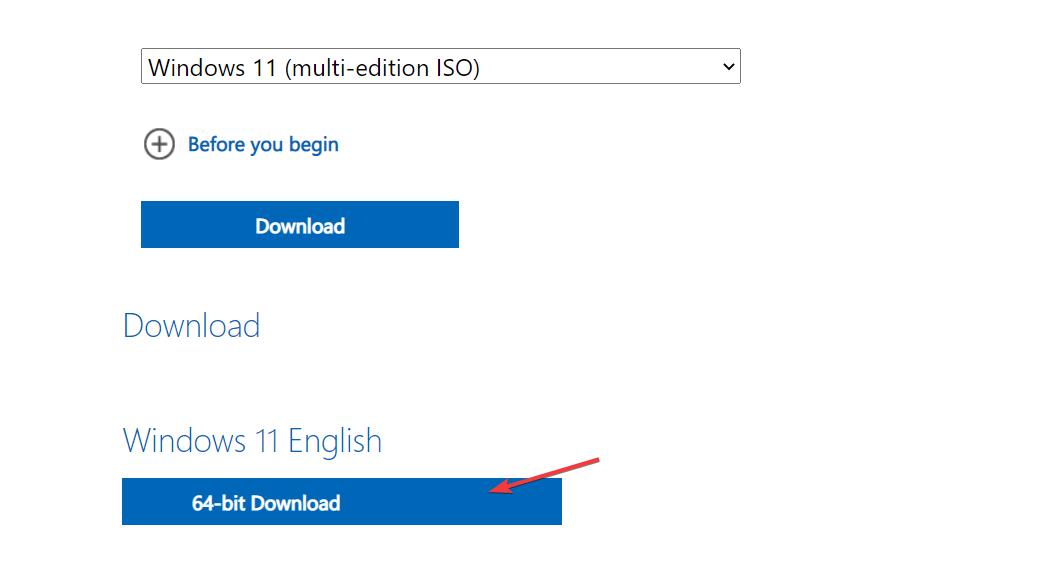
-
Successivamente, torna alla cartella Ventoy estratta e fai doppio clic sul file Ventoy2Disk. Inserisci quindi la tua unità USB per formattarla.
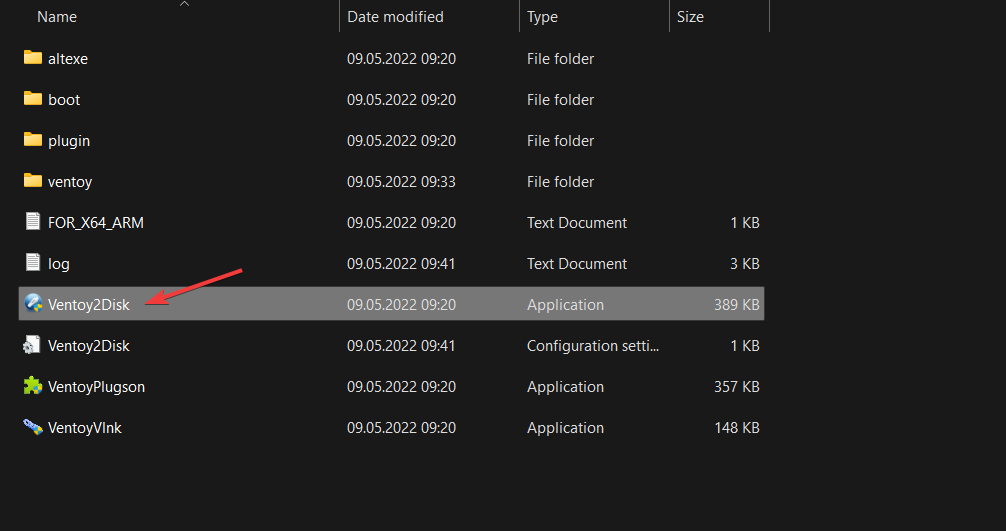
-
Ti verrà mostrata una nuova finestra in cui potrai selezionare la USB che hai inserito e poi scegliere Install.
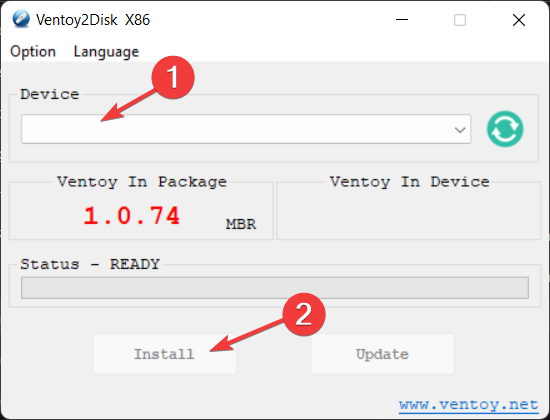
-
Ora copia l’ISO di Windows 11 sull’unità Ventoy e riavvia il computer per entrare nel BIOS. Cambia la sequenza di avvio in modo che la USB abbia la priorità di avvio e continua con il processo di installazione.
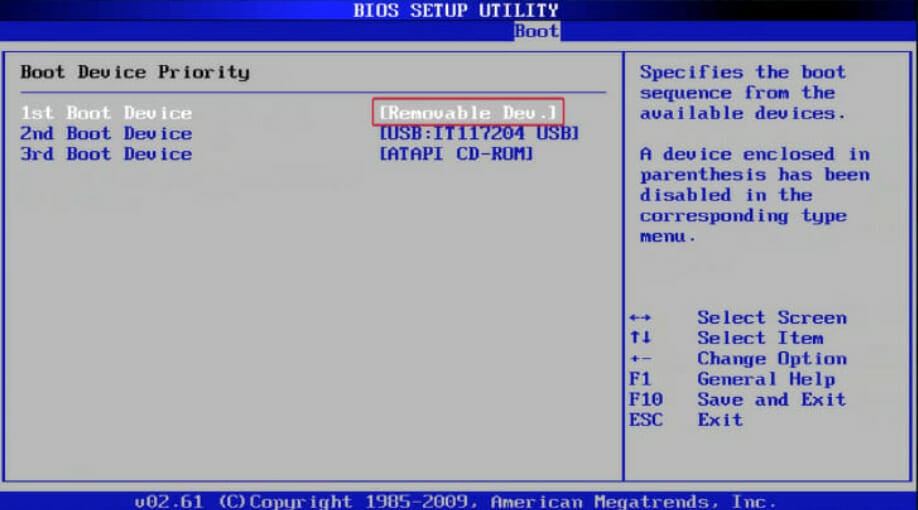
3. Configurare il file di risposta
1. Comprendere la struttura del file di risposta di Windows
Un file di risposta è un file di testo che contiene risposte alle domande poste da Windows Setup durante un’installazione manuale di Windows.
Queste domande includono dove dovrebbe essere installato Windows, quali componenti dovrebbero essere installati sul computer e se alcuni driver specifici devono essere inclusi con quei componenti quando installati. Leggi di più su questo argomento
- Microsoft sostituisce JScript con JScript9Legacy per una maggiore sicurezza in Windows 11
- Windows 11 Build 27898 aggiunge piccole icone della barra delle applicazioni, recupero rapido, condivisione più intelligente
- Windows 11 Build 27898 presenta un bug che riporta il suono di avvio classico di Vista, di nuovo
- Windows 11 Build 22631.5696 viene distribuito al canale Beta con importanti correzioni
2. Generare un file di risposta utilizzando gli strumenti ADK
- Naviga nel tuo browser e scarica il Kit di valutazione e distribuzione di Windows.
-
Avvia il file di installazione e premi Esegui.
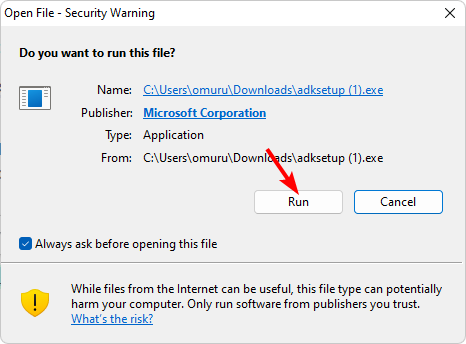
-
Scegli una posizione di installazione facendo clic su Sfoglia e poi premi Avanti.
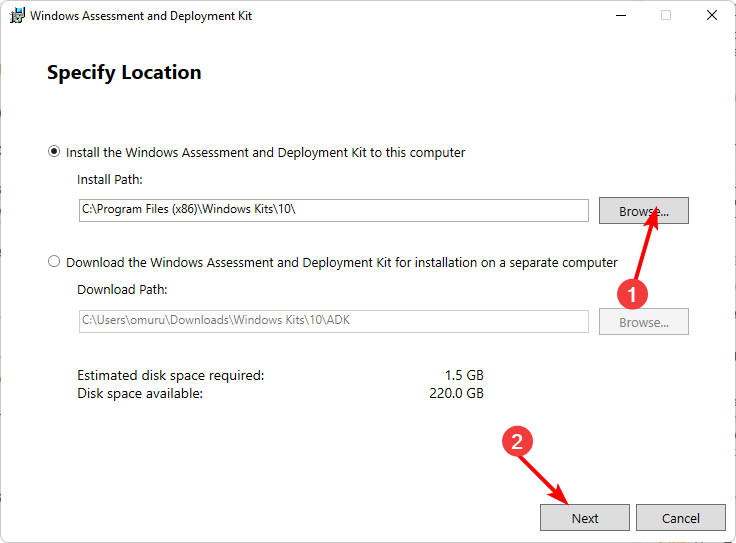
-
Fai clic su Avanti e accetta i termini e le condizioni, poi premi Avanti.
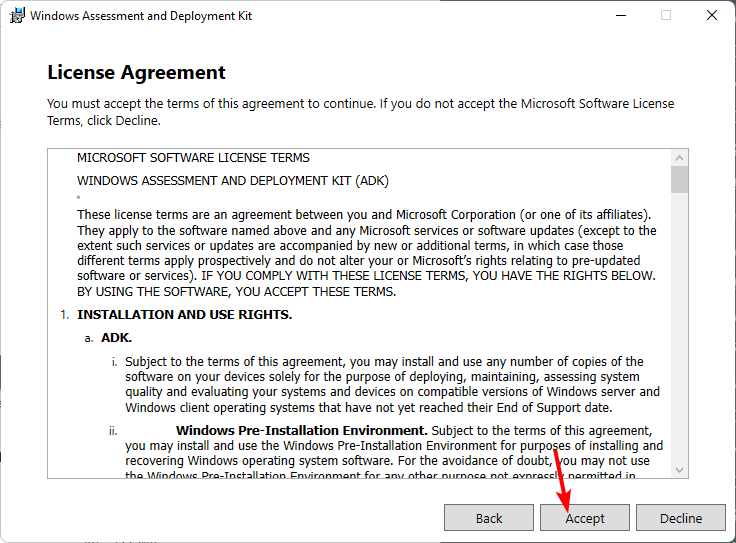
-
Controlla la casella Strumenti di distribuzione, poi premi Installa.
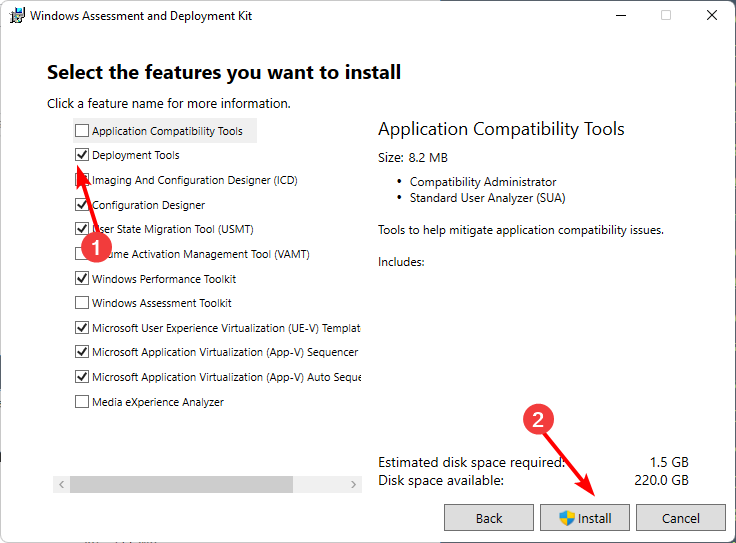
- Fai clic sull’icona di Ricerca e apri Immagine di sistema Windows.
- Seleziona File>Immagine di sistema.
- In Seleziona un’immagine di Windows, scegli il file ISO che hai scaricato nel punto 2 sopra quando hai creato un’unità USB avviabile.
-
Seleziona la tua versione di Windows e premi OK.
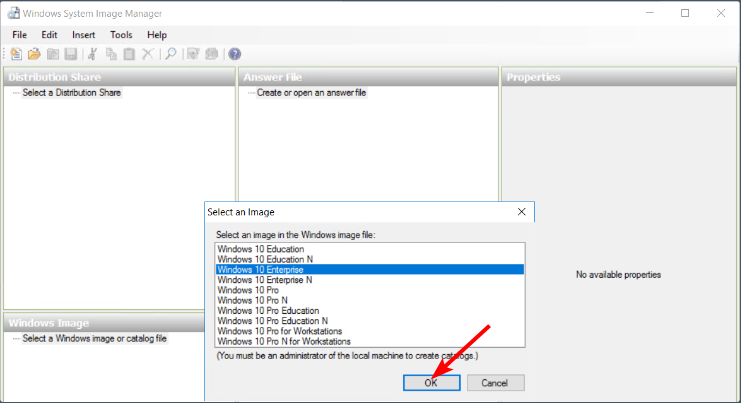
-
Adesso fai clic su Crea o apri un file di risposta> Nuovo file di risposta.
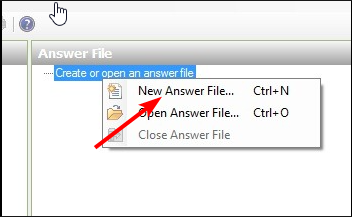
- Espandi su Componenti. Questo elencherà le varie fasi per la personalizzazione, che puoi trascinare sul lato destro per configurare il passaggio di configurazione. Puoi controllare di più su come modificare queste impostazioni sulla pagina ufficiale di Microsoft.
-
Infine, una volta che hai aggiunto tutti i componenti, fai clic su File>Salva file di risposta e assicurati che sia salvato in formato XML nell’unità avviabile creata nel punto 2 sopra, poi espellila.
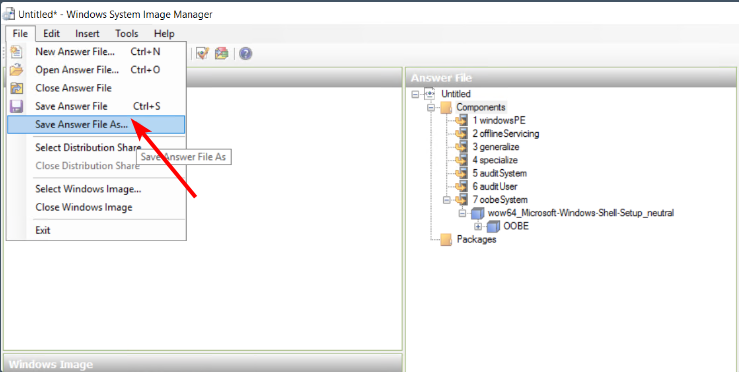
- Spegni il PC e inserisci l’unità avviabile, e Windows 11 dovrebbe installarsi automaticamente.
Poiché si tratta di un’operazione piuttosto lunga, ti incoraggiamo a optare per un generatore di file di risposta di Windows per accelerare il processo e ridurre al minimo gli errori.
Considerando quanto tempo ci vuole per scaricare Windows 11, questa è una soluzione benvenuta che non richiede troppo tempo. E con l’aiuto di alcuni strumenti di automazione, il periodo di installazione dovrebbe essere significativamente ridotto.
Vale la pena provare questo metodo, soprattutto se hai più macchine che desideri aggiornare a Windows 11 simultaneamente.
Hai provato questo metodo di installazione di Windows 11? Su una scala da 1 a 10, con 1 che significa facile e 10 estremamente difficile, quanto è stato difficile per te? Condividi i tuoi pensieri con noi nella sezione commenti qui sotto.













